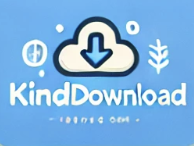아이폰을 사용하다 보면 설치한 앱이 쌓여 홈 화면이 복잡해지고 저장 공간이 부족해지는 경우가 많습니다. 불필요한 앱은 배터리 소모, 기기 속도 저하 등에도 영향을 미칠 수 있습니다. 이번 글에서는 아이폰 앱 삭제와 보관함 정리를 통해 기기의 성능을 최적화하고 깔끔한 홈 화면을 유지하는 방법을 알려드립니다.

1. 홈 화면에서 빠르게 앱 삭제하는 법
홈 화면에서 간단히 앱을 삭제할 수 있습니다.
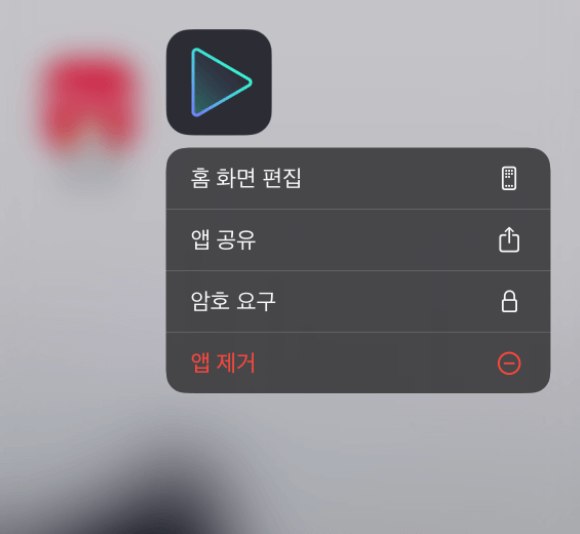
- 삭제하려는 앱 아이콘을 길게 누릅니다.
- 나타나는 메뉴에서 ‘앱 제거’를 선택하세요.
- ‘앱 삭제’를 누르면 앱과 데이터가 완전히 삭제됩니다.
꿀팁: ‘홈 화면에서 제거’ 옵션을 선택하면 앱은 보관함에만 남아 있어 필요할 때 다시 사용할 수 있습니다.
2. 설정 앱을 활용한 저장 공간 관리
아이폰의 설정을 통해 용량이 큰 앱을 확인하고 삭제할 수 있습니다.
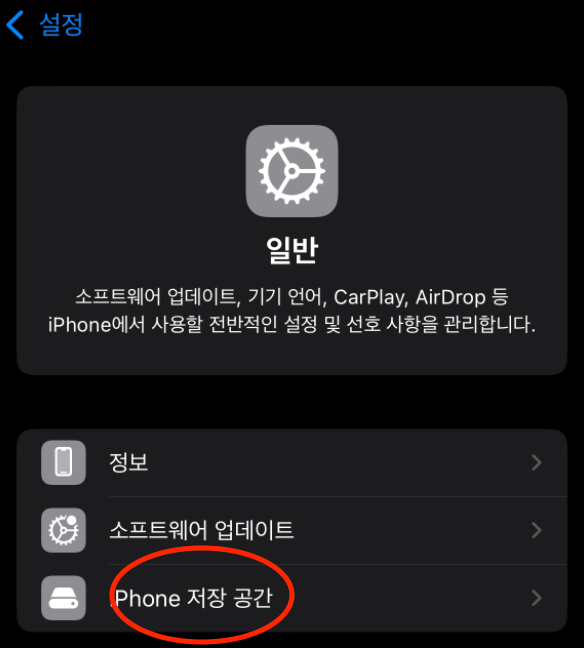
- ‘설정 > 일반 > iPhone 저장 공간’으로 이동하세요.
- 설치된 앱 목록을 확인하고, 저장 공간을 많이 차지하는 앱을 선택합니다.
- ‘앱 삭제’를 누르면 해당 앱이 삭제됩니다.
팁: 사용하지 않는 앱을 자동으로 삭제하도록 설정하려면 ‘사용하지 않는 앱 자동 삭제’ 기능을 활성화하세요.
3. 앱 보관함에서 효율적으로 앱 삭제하기
홈 화면에서 앱 보관함으로 이동하면 설치된 앱을 한눈에 확인할 수 있습니다.
- 홈 화면을 오른쪽으로 끝까지 밀어 앱 보관함으로 진입합니다.
- 삭제하려는 앱을 길게 눌러 ‘앱 삭제’를 선택하세요.
- 필요하지 않은 앱은 보관함에서 완전히 삭제하여 공간을 확보하세요.
검색 기능 활용: 보관함 상단 검색 창에 앱 이름을 입력해 빠르게 삭제할 앱을 찾을 수 있습니다.
4. 홈 화면 페이지 숨기기
홈 화면의 여러 페이지를 정리하거나 숨겨 깔끔하게 유지할 수 있습니다.
- 홈 화면의 빈 공간을 길게 눌러 편집 모드로 진입합니다.
- 하단의 페이지 점을 눌러 숨기고 싶은 페이지의 체크 표시를 해제하세요.
- 저장 후 홈 화면에서 지정한 페이지가 보이지 않게 됩니다.
5. 새로운 앱의 홈 화면 추가 제어
새로운 앱 다운로드 시 홈 화면을 어지럽히지 않으려면 다음과 같이 설정하세요.
- ‘설정 > 홈 화면’으로 이동합니다.
- ‘앱 보관함에만 추가’ 옵션을 선택하면 새로 다운로드한 앱이 보관함에만 저장됩니다.
효과: 이렇게 하면 홈 화면이 깔끔하게 유지됩니다.
결론: 정기적으로 관리하여 아이폰 최적화
아이폰을 오래도록 효율적으로 사용하려면 불필요한 앱을 삭제하고, 보관함과 홈 화면을 체계적으로 정리하는 습관이 필요합니다. 이 글에서 소개한 방법들을 활용하면 공간 확보와 깔끔한 인터페이스 유지가 가능합니다. 오늘부터 정리 습관을 시작하여 성능 좋은 아이폰 환경을 만들어보세요.
관련 글
네이버 메일 전체 삭제! 메일함 관리 1분 만에 끝내는 방법 (PC, 모바일)
아이폰 16 카메라 설정 꿀팁! 접사, 격자, 컨트롤 완벽 가이드